ソフトウェアレビューアであるあなたは、行間を読むことを学びます。アプリの機能を一目で確認でき、読者に紹介するための説明はほとんど必要ありません。 ヴィメオ Windows 8の場合はまさにそのような場合です。 この有名なビデオストリーミングサービスに慣れていない場合、岩の下に住んでいるかもしれません。 YouTubeは動画共有の領域を巧みに支配していますが、Vimeoには興味深いものがあり、それが目立っています。それがインディーズ映画製作者の魅力です。他のウェブサイトとは異なり、ランダムなビデオクリップを共有するのではなく、世界中のオーターをターゲットにしています。そして、数時間以内にあなたがウイルスになるのを助けるかもしれません。このサービスのWindows 8アプリも同様に魅力的に見えます。動画をアップロードして視聴したり、好みに合った多数のチャンネルを閲覧したりできます。
アプリケーションのインターフェースがいっぱいになりますWindows 8のモダンスタイルのUIの利点と、すべてをフルスクリーンで表示します。そして、Surfaceや他のスレートでのナビゲーションはかなり簡単になると確信しています(Windows 8ノートブックでしかテストできませんでした)。このアプリを使用すると、Vimeoアカウントにサインインする場合とサインインしない場合の両方でビデオにアクセスできます。
Windowsストアから入手できます。 何らかの奇妙な理由で、ストアのリストされたカテゴリのいずれにも見つかりませんでした。したがって、ダウンロードするには、Windowsストア内で検索チャームを開き、Vimeoと入力します。結果が表示されたら、アプリの名前をクリックし、[インストール]をクリックします。

このアプリは、アクセス可能なビデオをタイルで表示します関連するVimeoチャネルの下にリストされています。起動時に、フロント画面の[ログイン]ボタンをクリックし、メールとパスワードを入力してアカウントにサインインします。デフォルトのチャンネルには、Vimeo Staff Picks、Video School、Everything Animated、Music Video、World HDなどがあります。
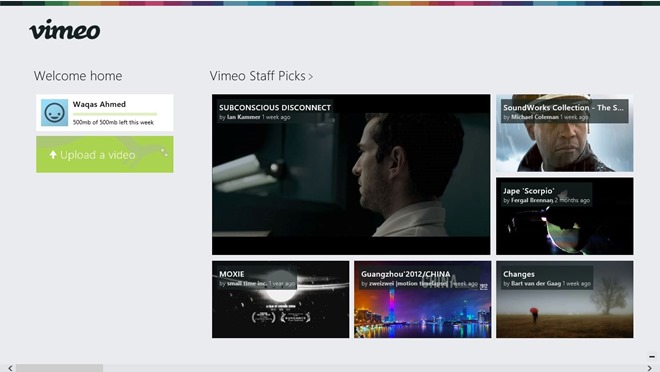
たとえば、ミュージックビデオはビデオを披露します音楽としてタグ付けされたタイル。インターフェイスを左右にスクロールして、追加のビデオタイルを表示できます。ビデオをクリックすると、全画面再生が開始されます。
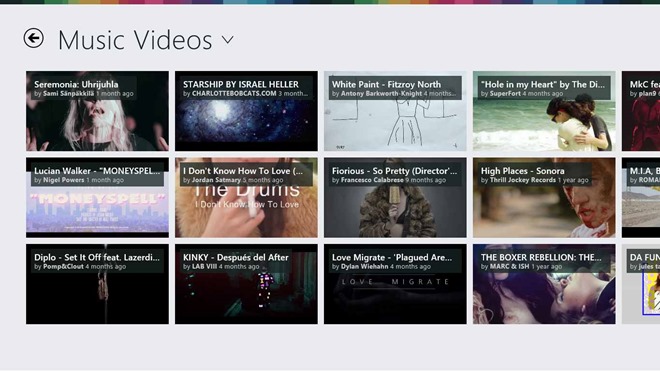
ビデオは最高品質で再生されます(I解像度を変更する方法がわかりませんでしたか、またはここで何か不足していますか?)。再生ウィンドウの下部にシークバーが表示され、「いいね」、「後で見る」、「IEで開く」、「リンクをコピーして情報」のナビゲーションコントロールが表示されます。上部に表示される現在の動画タイトルとアップロード者の名前を知ることができます。
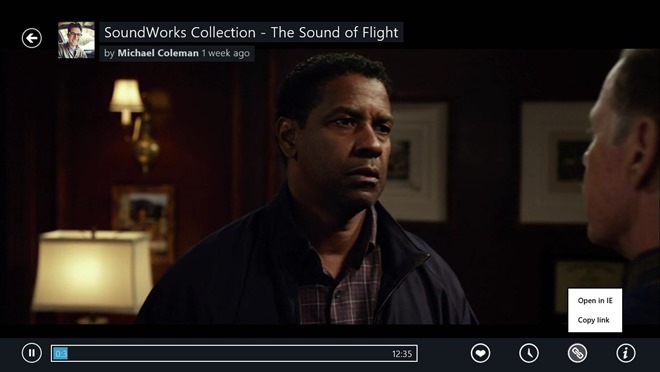
新しいビデオのアップロードも魅力のように機能します。 メイン画面の[アップロード]ボタンをクリックし、アップロードするビデオファイルを選択するだけです。 [保存]をクリックしてアップロードプロセスを開始する前に、タイトルと説明を入力し、プライバシーステータスを切り替えます。
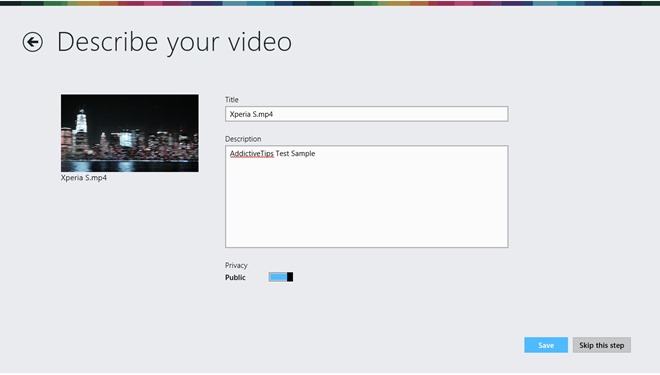
ただし、基本アカウントでは、1週間に最大500MBのコンテンツしかアップロードできないことに注意してください。さらにジュースが必要な場合は、有料サブスクリプションにサインアップする必要があります。
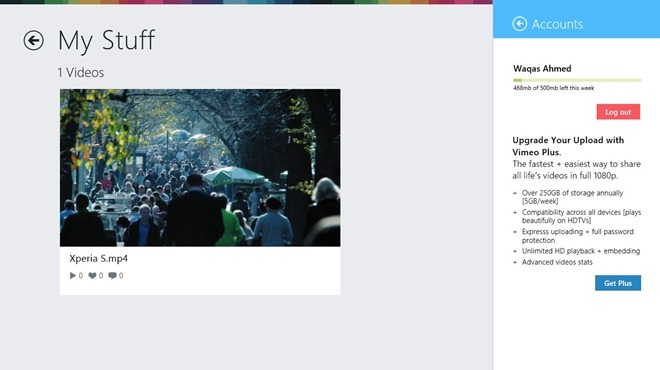
全体的に、必要なすべての機能と設定を備えた非常に洗練されたアプリです。 Vimeoは、最高のWindows 8アプリの1つです。テストは、Windows 8 Pro x64システムで実行されました。
ダウンロードVimeo


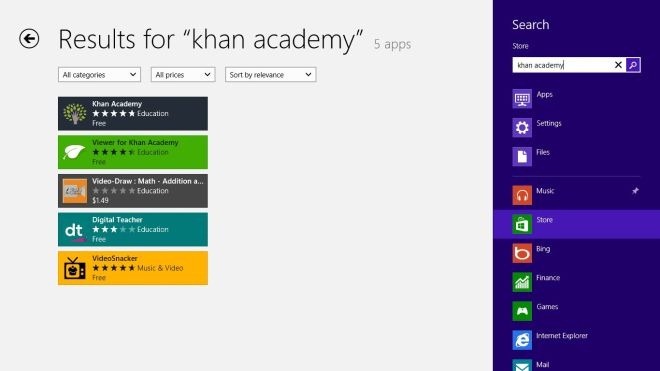










コメント